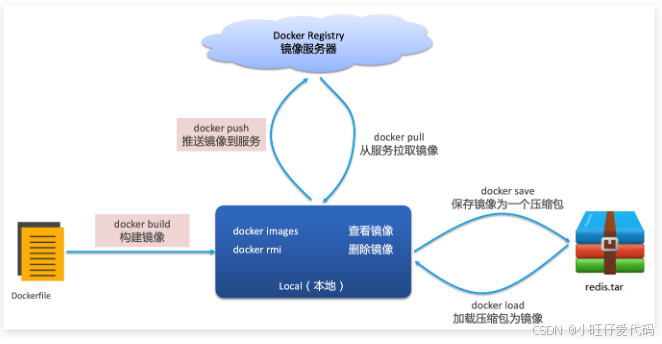一.docker初体验
1.1 docker作用
一款产品从开发到上线,从操作系统,到运行环境,再到应用配置。作为开发+运维
之间的协作我们需要关心很多东西,这也是很多互联网公司都不得不面对的问题,特
别是各种版本的迭代之后,不同版本环境的兼容,对运维人员都是考验 , 这个时候
docker 横空出世,是因为它对此给出了一个标准化的解决方案。
环境配置如此麻烦,换一台机器,就要重来一次,费力费时。能不能从根本上解决问
题,软件可以带环境安装?也就是说,安装的时候,把原始环境一模一样地复制过
来。开发人员利用 docker 可以消除协作编码时"在我的机器上可正常工作"的问题。
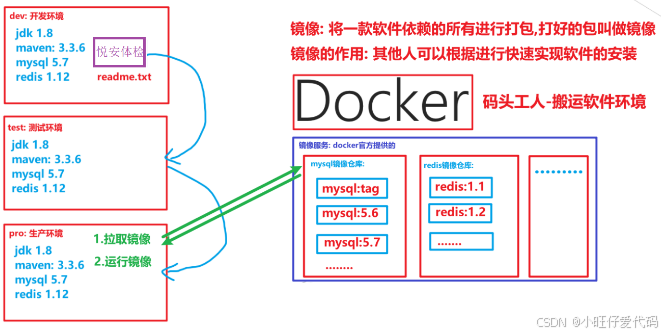

1.1.1 应用部署的环境问题
大型项目组件较多,运行环境也较为复杂,部署时会碰到一些问题:
依赖关系复杂,容易出现兼容性问题
开发、测试、生产环境有差异
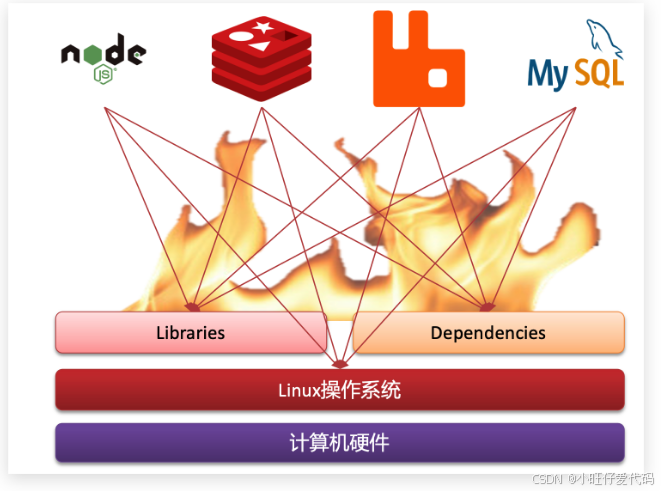
例如一个项目中,部署时需要依赖于node.js、Redis、MySQL等,这些服务部署时所
需要的函数库、依赖项各不相同,甚至会有冲突。给部署带来了极大的困难。
1.1.2 Docker解决依赖兼容问题
Docker为了解决依赖的兼容问题的,采用了两个手段:
将应用的Libs(函数库)、Deps(依赖)、配置与应用一起打包
将每个应用放到一个隔离容器去运行,避免互相干扰
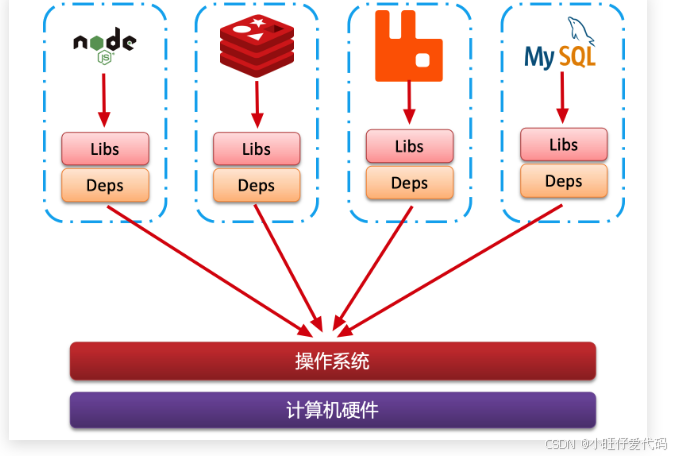
这样打包好的应用包中,既包含应用本身,也包含应用所需要的Libs、Deps,无需再
操作系统上安装这些,自然就不存在不同应用之间的兼容问题了。
虽然解决了不同应用的兼容问题,但是开发、测试等环境会存在差异,操作系统版本
也会有差异,怎么解决这些问题呢?
1.1.3 Docker解决操作系统环境差异
要解决不同操作系统环境差异问题,必须先了解操作系统结构。以一个Ubuntu操作
系统为例,结构如下:
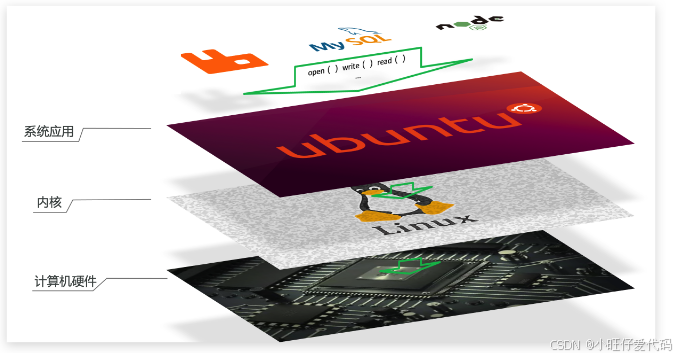
结构包括
*计算机硬件:例如CPU、内存、磁盘等
*系统内核:所有Linux发行版的内核都是Linux,例如CentOS、Ubuntu、Fedora
*等。内核可以与计算机硬件交互,对外提供内核指令,用于操作计算机硬件。
*系统应用:操作系统本身提供的应用、函数库。这些函数库是对内核指令的封
*装,使用更加方便。
应用于计算机交互的流程如下:
*应用调用操作系统应用(函数库),实现各种功能
*系统函数库是对内核指令集的封装,会调用内核指令
*内核指令操作计算机硬件
此时,如果将一个Ubuntu版本的MySQL应用安装到CentOS系统,MySQL在调用
Ubuntu函数库时,会发现找不到或者不匹配,就会报错了:Ubuntu和CentOS都是
基于Linux内核,提供的函数库有差异:

Docker如何解决不同系统环境的问题?
Docker将用户程序与所需要调用的系统(比如Ubuntu)函数库一起打包
Docker运行到不同操作系统时,直接基于打包的函数库,借助于操作系统的
Linux内核来运行
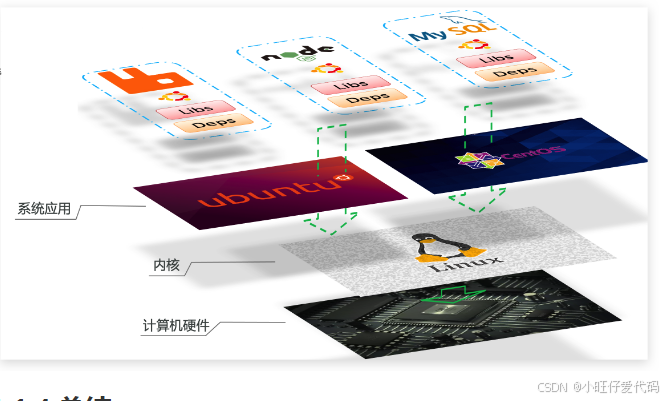
1.1.4 总结

Docker如何解决大型项目依赖关系复杂,不同组件依赖的兼容性问题?
*Docker允许开发中将应用、依赖、函数库、配置一起打包,形成可移植镜像
*Docker应用运行在容器中,使用沙箱机制,相互隔离
Docker如何解决开发、测试、生产环境有差异的问题?
*Docker镜像中包含完整运行环境,包括系统函数库,仅依赖系统的Linux内核,
*因此可以在任意Linux操作系统上运行
Docker是一个快速交付应用、运行应用的技术,具备下列优势:
*可以将程序及其依赖、运行环境一起打包为一个镜像,可以迁移到任意Linux操
作系统
*运行时利用沙箱机制形成隔离容器,各个应用互不干扰
*启动、移除都可以通过一行命令完成,方便快捷
*总之一句话:只需要一次配置好环境,换到别的机子上就可以一键部署好,大大
简化了操作 。
1.2 Docker简介
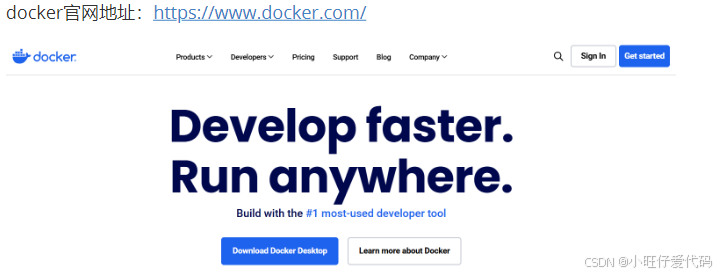
*docker 是一个开源的应用容器引擎,基于 Go 语言开发。docker 可以让开发者
打包他们的应用以及依赖包到一个轻量级、可移植的容器中,然后发布到任何流
行的 Linux 机器上,也可以实现虚拟化。容器是完全使用沙箱机制,相互之间不
会有任何接口,更重要的是容器性能开销极低。
*通过对应用组件的封装、分发、部署、运行等生命周期的管理,使用户的APP
(可以是一个WEB应用或数据库应用等等)及其运行环境能够做到"一次封装,
到处运行"。
**1.3 Docker架构
1.3.1 镜像和容器**
Docker中有几个重要的概念:
镜像(Image) :Docker将应用程序及其所需的依赖、函数库、环境、配置等文件
打包在一起,称为镜像。
容器(Container) :镜像中的应用程序运行后形成的进程就是容器,只是Docker
会给容器进程做隔离,对外不可见。
一切应用最终都是代码组成,都是硬盘中的一个个的字节形成的文件。只有运行时,
才会加载到内存,形成进程。
而镜像 ,就是把一个应用在硬盘上的文件、及其运行环境、部分系统函数库文件一起
打包形成的文件包。这个文件包是只读的。
容器 呢,就是将这些文件中编写的程序、函数加载到内存中允许,形成进程,只不过
要隔离起来。因此一个镜像可以启动多次,形成多个容器进程。
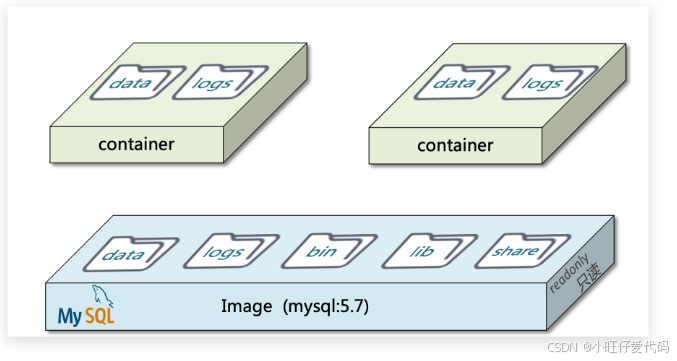
例如你下载了一个QQ,如果我们将QQ在磁盘上的运行文件及其运行的操作系统依赖
打包,形成QQ镜像。然后你可以启动多次,双开、甚至三开QQ,跟多个妹子聊天。
1.3.2 DockerHub
开源应用程序非常多,打包这些应用往往是重复的劳动。为了避免这些重复劳动,人
们就会将自己打包的应用镜像,例如Redis、MySQL镜像放到网络上,共享使用,就
像GitHub的代码共享一样。
*DockerHub:DockerHub是一个官方的Docker镜像的托管平台。这样的平台称
为Docker Registry。
*国内也有类似于DockerHub 的公开服务,比如 网易云镜像服务、阿里云镜像库
等。
我们一方面可以将自己的镜像共享到DockerHub,另一方面也可以从DockerHub拉
取镜像:
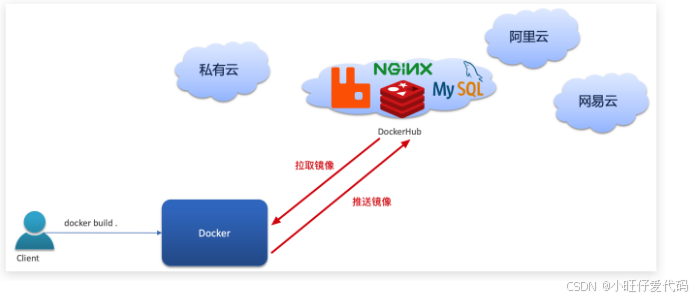
1.3.3 Docker架构
我们要使用Docker来操作镜像、容器,就必须要安装Docker。
Docker是一个CS架构的程序,由两部分组成:
*服务端(server):Docker守护进程,负责处理Docker指令,管理镜像、容器等
*客户端(client):通过命令或RestAPI向Docker服务端发送指令。可以在本地或远
程向服务端发送指令。
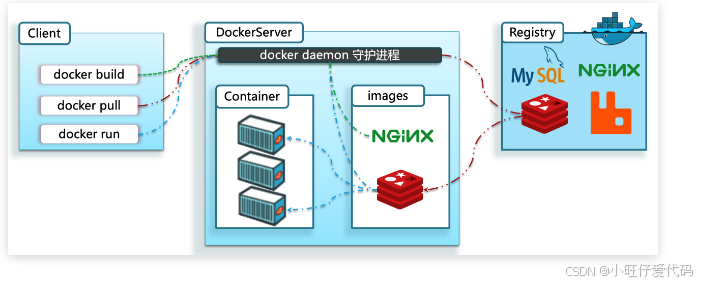
二.docker的安装与卸载
docker 从 17.03 版本之后分为 CE(Community Edition: 社区版) 和 EE
(Enterprise Edition: 企业版),CE版本是免费的,EE版本是收费的。
docker的安装和卸载可以参考官方文档:CentOS | Docker Docs
2.1 配置静态IP地址
修改静态IP
|--------------------------------------------------------------------------------------------------------------|
| [root@localhost /]# cd /etc/sysconfig/network-scripts/ [root@localhost network-scripts]# vim ifcfg-ens33 |
文本内容
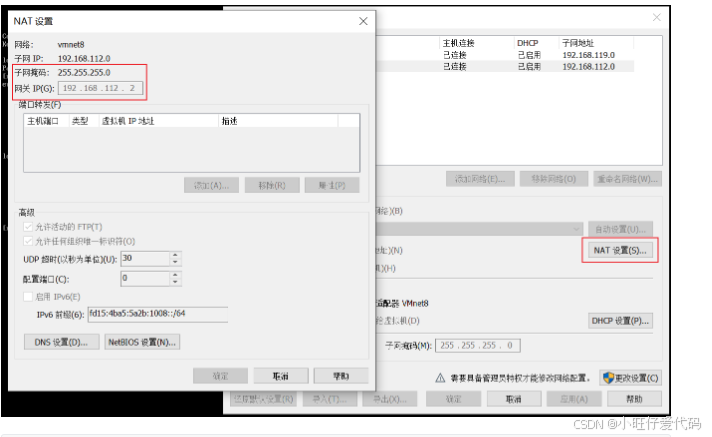
|-----------------------------------------------------------------------------------------------------------------------------------------------------------------------------------------------------------------------------------------------------------------------------------------------------------------------------------------------------------------------------------------------------------------------------------------------------------|
| TYPE="Ethernet" PROXY_METHOD="none" BROWSER_ONLY="no" BOOTPROTO="static" DEFROUTE="yes" IPV4_FAILURE_FATAL="no" IPV6INIT="yes" IPV6_AUTOCONF="yes" IPV6_DEFROUTE="yes" IPV6_FAILURE_FATAL="no" IPV6_ADDR_GEN_MODE="stable-privacy" NAME="ens33" UUID="78d66a02-f2cc-49d6-9357-3e2cf39b9484" DEVICE="ens33" ONBOOT="yes" # 将190改为你的网关号 IPADDR="192.168.190.151" #ip地址 GATEWAY="192.168.190.2" #网关(网络关卡) NETMASK="255.255.255.0" #子网掩码 DNS1="192.168.190.2" |
修改模型:
|------------------------------------------------------------------------------------------------------------|
| IPADDR="192.168.112.100" GATEWAY="192.168.112.2" NETMASK="255.255.255.0" DNS1=114.114.114.114 DNS2=8.8.8.8 |
*重启服务
|---------------------------|
| systemctl restart network |
查看IP地址
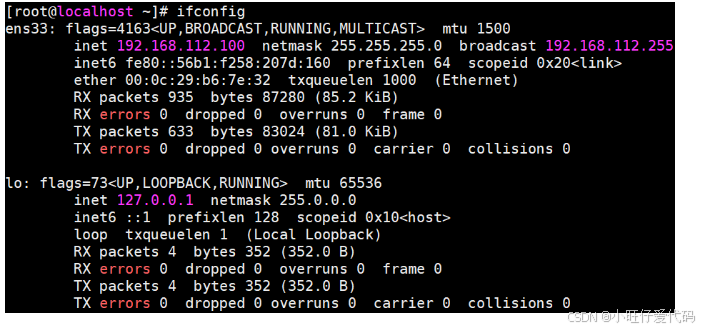
查看是否可以联网
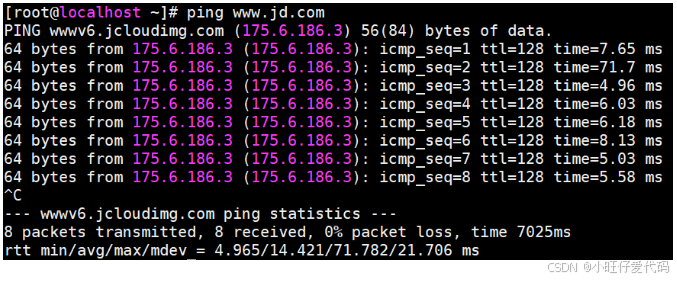
2.2 关闭防火墙
|----------------------------------------------------------------------------------------------------------------------------------------------------------------------------------------------------------------------------------------------------------------------------------------------------------------------|
| [root@localhost ~]# systemctl stop firewalld [root@localhost ~]# systemctl disable firewalld Removed symlink /etc/systemd/system/multi- user.target.wants/firewalld.service. Removed symlink /etc/systemd/system/dbus- org.fedoraproject.FirewallD1.service. [root@localhost ~]# systemctl status firewalld |
2.3 IPV4开启(可选)
|-----------------------------------------------------------------------------------------------------------------------------------------------------------------------------------------------------------------------|
| [root@localhost ~]# vim /etc/sysctl.conf net.ipv4.ip_forward=1 #最下方添加这段代码 #重启network服务 systemctl restart network #查看是否修改成功 (备注:返回1,就是成功) [root@localhost ~]# sysctl net.ipv4.ip_forward net.ipv4.ip_forward = 1 |
2.4 卸载docker
如果之前安装过旧版本的Docker,可以使用下面命令卸载:
|----------------------------------------------------------------------------------------------------------------------------------------------------------------------------------------------------------------------|
| yum remove docker \ docker-client \ docker-client-latest \ docker-common \ docker-latest \ docker-latest-logrotate \ docker-logrotate \ docker-selinux \ docker-engine-selinux \ docker-engine \ docker-ce |
2.5 安装docker
*第一步 检查系统版本
注意:这里建议安装在CentOS7.x以上的版本,在CentOS6.x的版本中,安装前需要
安装其他很多的环境,而且Docker很多补丁不支持更新。
|----------------------------------------------|
| # 确定是CentOS7.x及其以上版本 cat /etc/redhat-release |
第二步 更换yum源,检查环境,安装gcc和g++
|---------------------------------------------------------|
| gcc --version yum -y install gcc yum -y install gcc-c++ |
第三步 安装必要的一些系统工具
|---------------------------------------------------------------------------------|
| yum install -y yum-utils \ device-mapper-persistent-data \ lvm2 --skip-broken |
第四步 添加软件源信息(设置阿里云镜像地址,提高下载速度)
|-------------------------------------------------------------------------------------------------------------------------------------------------------------------------------------------------------------------------|
| yum-config-manager \ --add-repo \ https://mirrors.aliyun.com/docker-ce/linux/centos/docker-ce.repo sed -i 's/download.docker.com/mirrors.aliyun.com\/docker-ce/g' /etc/yum.repos.d/docker-ce.repo yum makecache fast |
第五步 安装Docker-CE
|--------------------------|
| yum install -y docker-ce |
2.6 启动docker
Docker应用需要用到各种端口,逐一去修改防火墙设置。非常麻烦,因此建议大家
直接关闭防火墙!
|-----------------------------------------------------------------------|
| # 关闭 systemctl stop firewalld # 禁止开机启动防火墙 systemctl disable firewalld |
通过命令启动docker:
|------------------------------------------------------------------------------------------------------------------------------------------------------|
| systemctl start docker # 启动docker服务 systemctl stop docker # 停止docker服务 systemctl restart docker # 重启docker服务 systemctl enable docker # 设置docker开机自启动 |
输入命令,可以查看docker版本:
|-----------|
| docker -v |
2.7 配置镜像加速器
docker的使用过程中,需要从远程仓库下载镜像,但是默认为国外网站,所以在下载
时可能会出现下载连接超时导致下载失败,因此需要为其配置镜像加速器,以提高下
载速度。目前使用的镜像加速器有很多,比如阿里云,网易云等等。
参考阿里云的镜像加速文档:阿里云登录 - 欢迎登录阿里云,安全稳定的云计算服务平台
阿里云镜像加速器的使用步骤:
*注册和登录
*进入管理后台
*搜索容器镜像服务
*查看示例代码进行配置即可
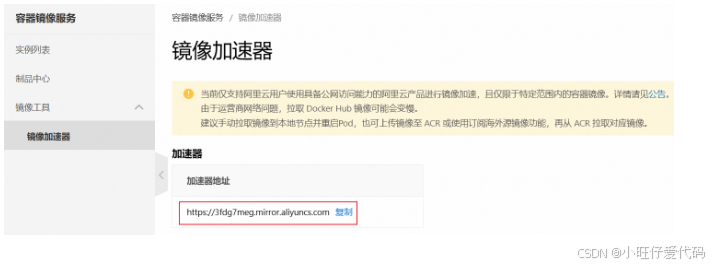
目前建议可以配置华为的镜像地址:
|---------------------------------------------------------------------------------------------------------------------------------------------------------------------------------------------------------|
| sudo mkdir -p /etc/docker sudo tee /etc/docker/daemon.json <<-'EOF' { "registry-mirrors": ["https://3fdg7meg.mirror.aliyuncs.com"] } EOF sudo systemctl daemon-reload sudo systemctl restart docker |
三.Docker的基本操作
3.1 镜像操作
3.1.1 镜像名称
镜名称一般分两部分组成:[repository]:[tag]
在没有指定tag时,默认是latest,代表最新版本的镜像
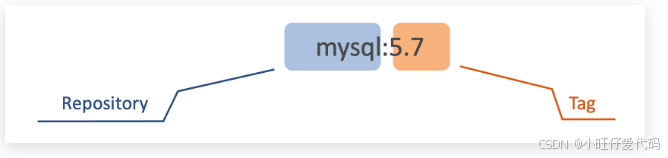
这里的mysql就是repository,5.7就是tag,合一起就是镜像名称,代表5.7版本的
MySQL镜像。
3.1.2 镜像命令